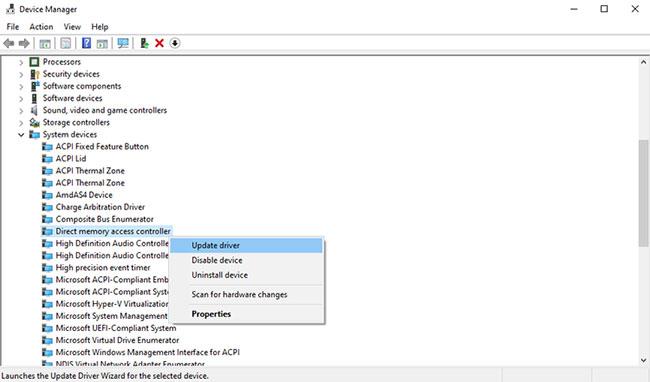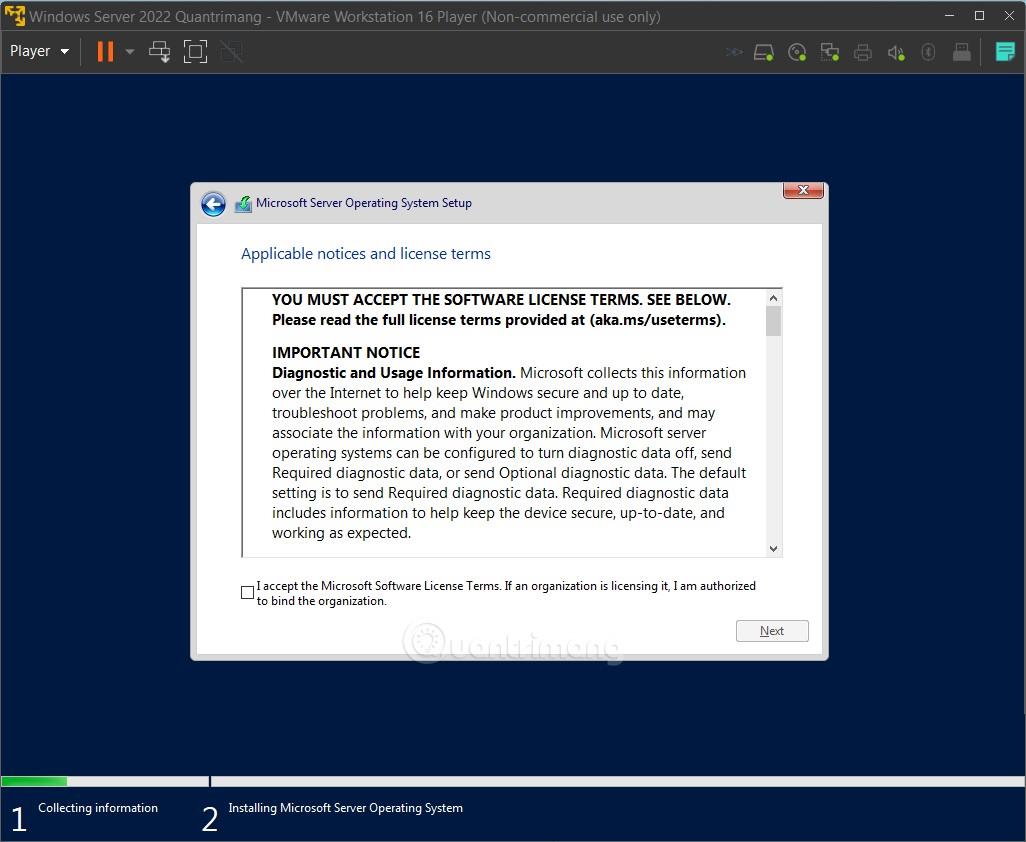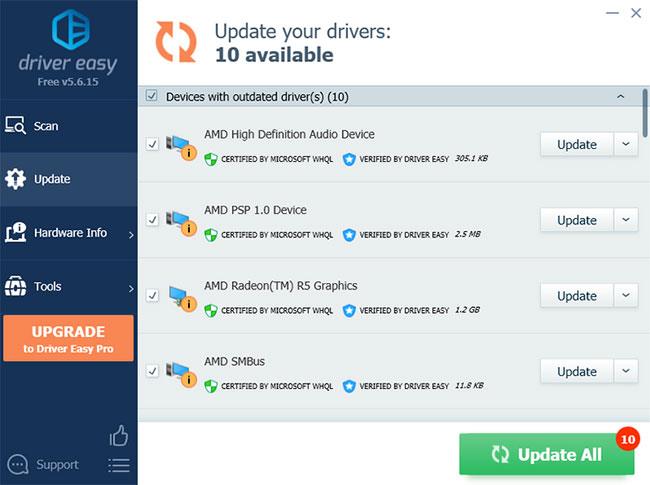Musical Instrument Digital Interface (MIDI) on protokolla, joka tukee viestintää ulkoisten musiikki-instrumenttien ja tietokoneesi välillä. MIDI:tä käytetään, kun liität tähän protokollaan perustuvan laitteen, jota kutsutaan MIDI-laitteeksi, tietokoneeseesi.
MIDI-ohjain, kuten kaikki muutkin tietokoneen ohjaimet, on ohjelma, jonka avulla ulkoiset MIDI-laitteet voivat kommunikoida käyttöjärjestelmän kanssa. Ilman tällaista ohjainta MIDI-laitteet olisivat hyödyttömiä. Joten miten määrität MIDI-ohjaimet Windows 10 :ssä ?
Kuinka asentaa MIDI-ohjain Windows 10:een?
Useimmissa nykyaikaisissa tietokoneissa ohjaimet asennetaan automaattisesti heti, kun kytket ulkoisen laitteen. Tämä tapahtuu myös MIDI-laitteiden kanssa.
Jos näin ei jostain syystä tapahdu, älä ole epätoivoinen. Alla on joitain vaihtoehtoisia tapoja asentaa MIDI-ajurit, joita voit kokeilla.
1. Käytä Laitehallintaa
Ennen kuin aloitat uusien ohjainten asentamisen, on parempi tarkistaa ja katsoa, onko sinulla jo asennettuja ohjaimia. Laitehallinnasta on tässä hyötyä.
Laitehallinta on Microsoft Windowsin työkalu, joka antaa yleiskatsauksen kaikista järjestelmään asennetuista laitteista. Lisäksi sen avulla voit myös tarkistaa, asentaa, päivittää tai poistaa minkä tahansa ohjaimen tietokoneeltasi.
Aloita painamalla Windows-näppäintä + R avataksesi Suorita- valintaikkunan . Kirjoita sitten devmgmt.msc ja paina Enter .
Tämä käynnistää Windowsin laitehallinnan . Se näyttää tietokoneellesi asennetut laitteet. Nyt voit vain tarkistaa ja katsoa, onko MIDI-ohjain asennettu tietokoneellesi.
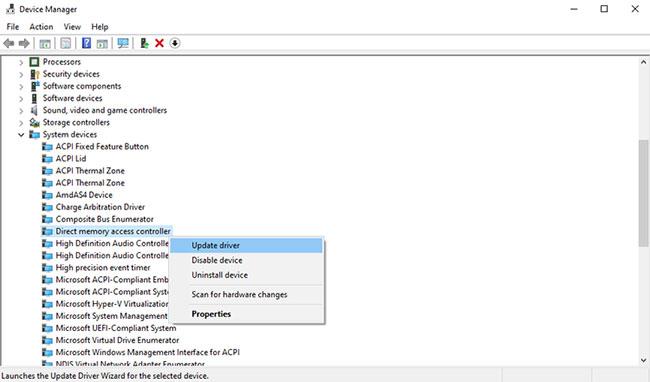
Käytä Laitehallintaa päivittääksesi MIDI-ajurit
Varmistaaksesi, että käytät oikeaa päivitettyä ohjainta, napsauta ohjainta hiiren kakkospainikkeella. Näet joukon vaihtoehtoja, kuten Ominaisuudet, Päivitä ohjain, Poista laite, Poista laite käytöstä jne. Tarkista, toimiiko jokin näistä vaihtoehdoista ja MIDI-ohjain alkaa toimia uudelleen.
2. Etsi MIDI-ohjaimet Windows Updaten avulla
Kuinka kauan on kulunut siitä, kun viimeksi päivitit Windowsin? Windows Update on ilmainen apuohjelma, joka asentaa päivitykset automaattisesti sekä Windowsille että omille laitteillesi.
Tässä tapauksessa Windows Update voi myös asentaa MIDI-ohjaimen, joka Windows 10:stä puuttuu. Käynnistä Windows Update kirjoittamalla päivitys Windowsin Käynnistä -valikon hakupalkkiin ja valitsemalla osuvin tulos. Kun Windows Update -ikkuna tulee näkyviin, napsauta Tarkista päivitykset .
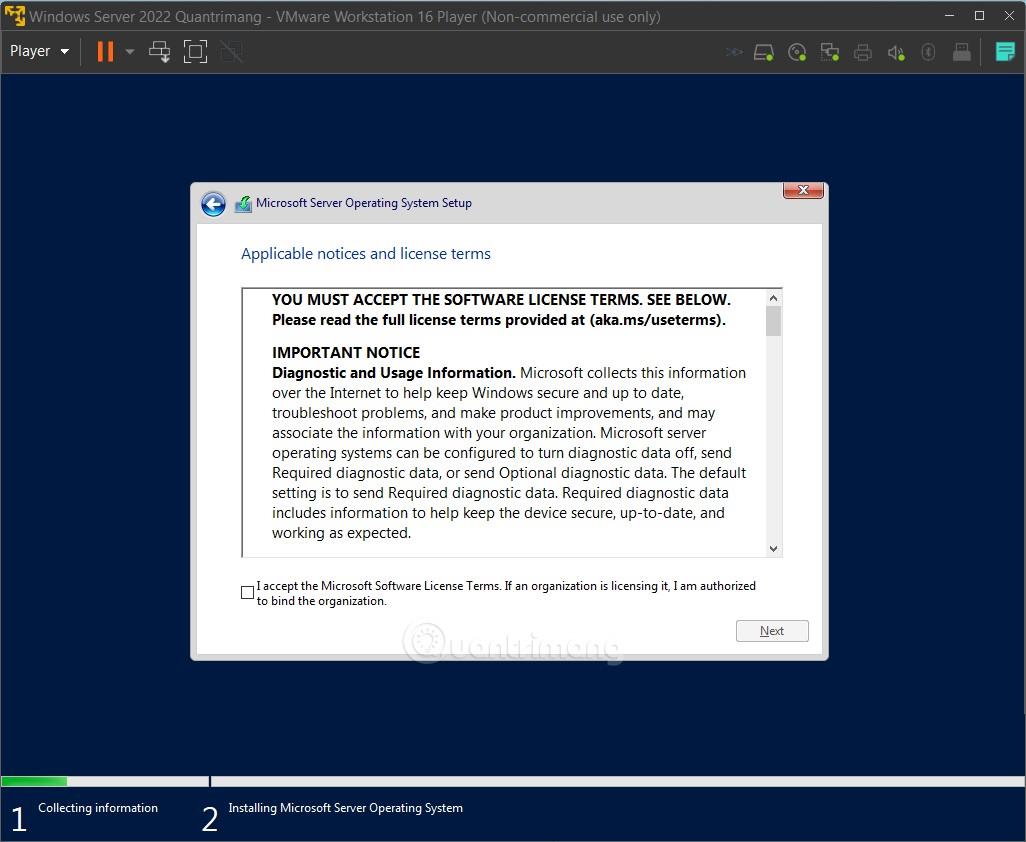
Käytä Windows Updatea löytääksesi MIDI-ohjaimet
3. Asenna MIDI-ohjain valmistajan verkkosivustolta
Windows tukee useimpia tietokoneessa tapahtuvia virheitä. Voit käyttää monia työkaluja. Mutta joskus sinun on tehtävä kaikki manuaalisesti.
Kolmas vaihtoehto on asentaa MIDI-ohjain MIDI-laitteen valmistajan verkkosivustolta. Valmistajat tarjoavat usein laiteajureita verkkosivuillaan. Joten etsi valmistajan verkkosivusto, lataa ja asenna tarvitsemasi ohjain.
Ladattu tiedosto on todennäköisesti EXE - tai ZIP - tiedosto . Jos se on EXE-tiedosto, voit käynnistää sen asentaaksesi ohjaimen. Jos se on kuitenkin ZIP-tiedosto, sinun on purettava se ensin ja asennettava sitten ohjatusta EXE-asennustoiminnosta.
4. Käytä kolmannen osapuolen sovelluksia
Kun kaikki muu epäonnistuu, viimeinen keino on käyttää ammattisovellusta. Monet sovellukset voivat auttaa sinua tässä.
Esimerkiksi Driver Easy on nopea ja yksinkertainen työkalu, jota artikkeli suosittelee (tässä artikkelissa kerrotaan Driver Easyn käytöstä). On kuitenkin monia sovelluksia, jotka tekevät saman työn, kuten DriverPack. Voit valita minkä tahansa näistä työkaluista suorittaaksesi työn.
Jos päätät asentaa Driver Easyn, liitä MIDI-laitteesi ja noudata näitä ohjeita:
Vaihe 1 : Napsauta Skannaa- painiketta ja anna sovelluksen etsiä liitettyjä laitteita tietokoneelta.
Vaihe 2 : Napsauta seuraavaksi Päivitä. Tämä asentaa kaikki vanhentuneet tai puuttuvat ohjaimet, joita tietokoneesi tarvitsee.
Vaihe 3 : Kun Driver Easy tunnistaa MIDI-laitteesi, se lataa ja asentaa ohjaimen automaattisesti tietokoneellesi.
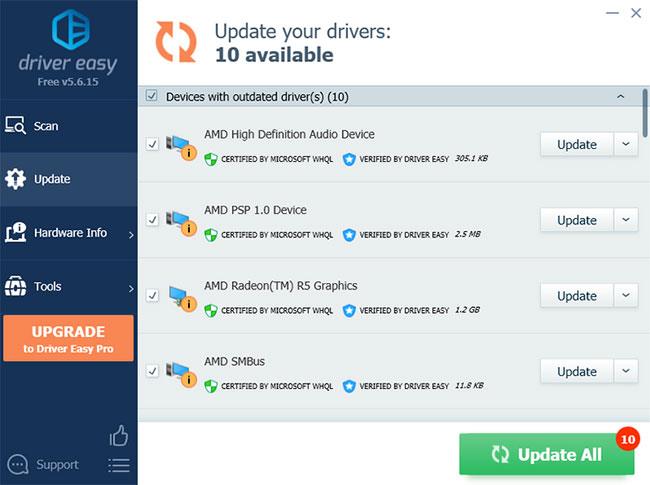
Käytä kolmannen osapuolen sovellusta MIDI-ohjainten päivittämiseen
Toivottavasti olet onnistunut.